
- •Розділ і. Моделювання на площині в системі Компас- 3d.
- •Робочий екран системи компас 3d v10. Інтерфейс системи. Компактна інструментальна панель.
- •Призначення графічного редактора компас-3d
- •Запуск системи. Основні елементи робочого вікна.
- •Знайомство з основними панелями системи компас-3d v10
- •Рядок стану об'єктів
- •Зміна розміру зображення
- •Вибір формату креслення і основного напису
- •Види геометричних примітивів в системі Компас-3d. Побудова ламаної лінії, кола та виконання штрихування.
- •Використання глобальних , локальних та клавіатурних прив’язок. Проставляння розмірів. Введення тексту.
- •Глобальні прив’язки.
- •Локальні прив’язки.
- •Клавіатурні прив’язки.
- •Ортогональне креслення.
- •Побудова сполучень в кресленнях деталей в системі Компас - 3d. Заокруглення. Проставляння розмірів.
- •Основні поняття сполучень.
- •Побудова сполучень в кресленнях деталей в системі Компас-3d.
- •Самостійна робота №1
- •Індивідуальні завдання до самостійної роботи №1
Розділ і. Моделювання на площині в системі Компас- 3d.
Лабораторна робота №1.
Робочий екран системи компас 3d v10. Інтерфейс системи. Компактна інструментальна панель.
Вивчити
1. Призначення графічного редактора КОМПАС 3D.
2. Запуск системи. Основні елементи робочого вікна.
3. Знайомство з основними панелями системи КОМПАС 3D.
4. Рядок стану об'єктів.
5. Зміна розміру зображення.
6. Вибір формату креслення і основного напису.
Завдання на лабораторну роботу:
Завдання №1. Робота з фрагментами креслення.Виконання завдання за зразком.
Призначення графічного редактора компас-3d
Графічний редактор КОМПАС - 3D спочатку був орієнтований на швидке і зручне виконання креслень. КОМПАС - 3D окрім графічного редактора включає цілий ряд програмних продуктів, використання яких значно підвищує ефективність і якість проектування. Система однаково зручна для використання у машинобудуванні, так і у приладобудуванні, будівництві і архітектурі.
Призначення системи КОМПАС - 3D – компютерна підтримка підготовки і випуску креслярсько-конструкторської документації:
геометричні побудови засобами «електронного кульмана»;
редагування зображення ( переміщення, повторювання, копіювання, масштабування, деформація, симетрія і т. д. )
форматування текстових написів;
оформлення технічних вимог і основних написів;
збереження типових фрагментів креслення і їх перенесення на інше креслення;
використання бібліотек типових параметричних зображень;
створення складальних креслень і ін..
Запуск системи. Основні елементи робочого вікна.
Щоб
запустити програму КОМПАС-3D, слід
встановити курсор мишки на піктограмі
![]() на робочому столі Windows
і клацнути лівою клавішею мишки. Ця
піктограма створюється автоматично
при установці системи на жорсткий
диск.Система розміщується за адресою:
С:\program
Files\Ascon\Kompas-3D
V10
на робочому столі Windows
і клацнути лівою клавішею мишки. Ця
піктограма створюється автоматично
при установці системи на жорсткий
диск.Система розміщується за адресою:
С:\program
Files\Ascon\Kompas-3D
V10
Після запуску системи на екрані з'явиться головне робоче вікно системи, в якому поки немає жодного відкритого документа . (Рис. 1.1).
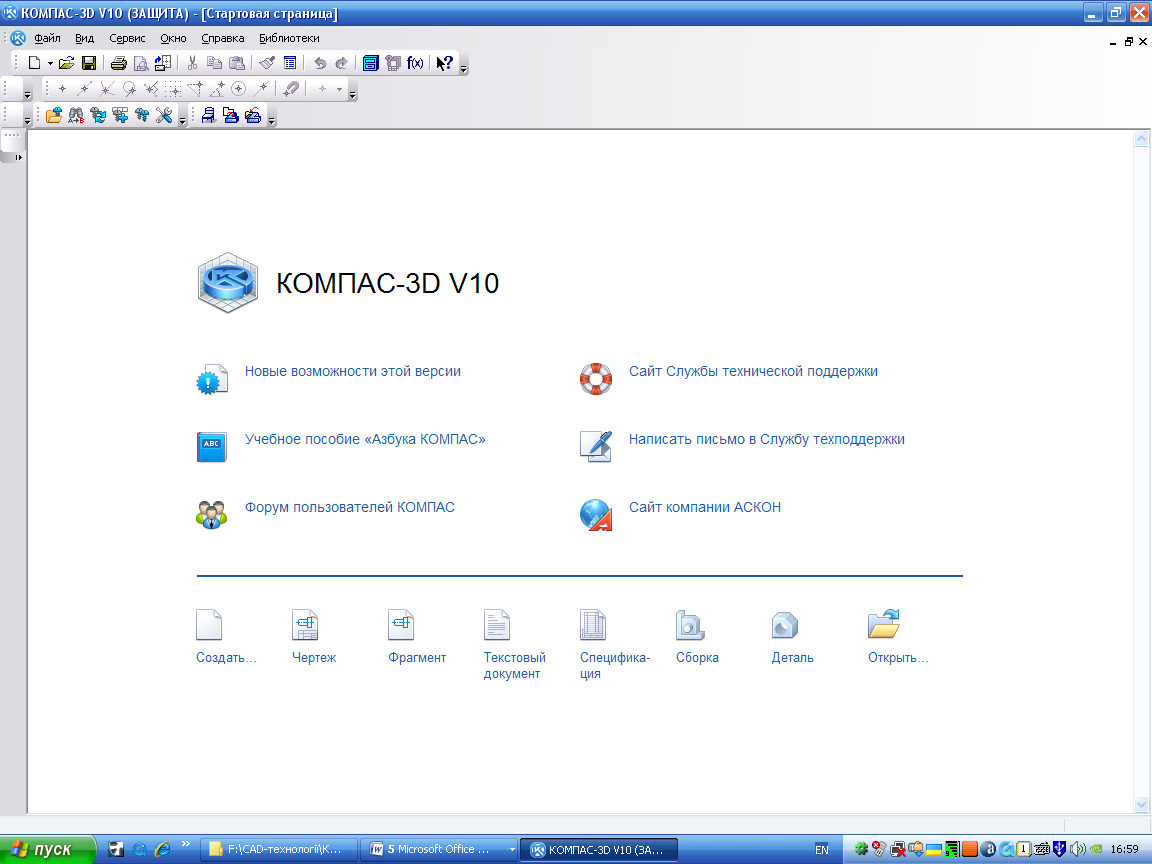
Рис. 1.1
Створити креслення можна одним із двох способів.
Перший спосіб:Потрібно встановити курсор мишки на піктограмі Створити, і натиснути ліву кнопку мишки, далі у вікні Новий документ потрібно вибрати піктограму Креслення та натиснути кнопку ОК.
Надалі набір операцій типу «Встановити курсор мишки на назві чи піктограмі послуги, після чого натиснути (клацнути) ліву кнопку мишки» об’єднаємо в одну інструкцію «Звернутись до послуги …( створити, креслення, файл і т.п.)
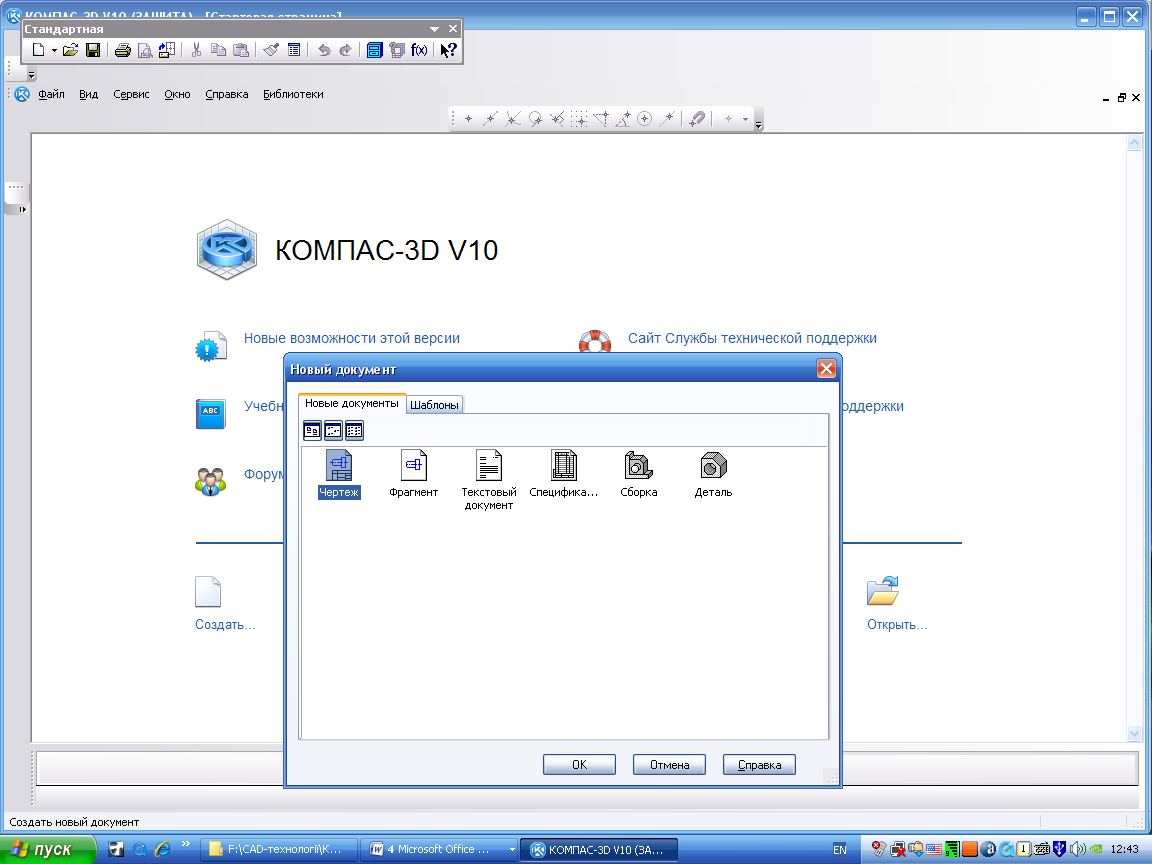
Рис. 1.2
Другий спосіб: Потрібно звернутись до послуги Створити на панелі інструментів, і у меню , що відкриється вибрати послугу Креслення.
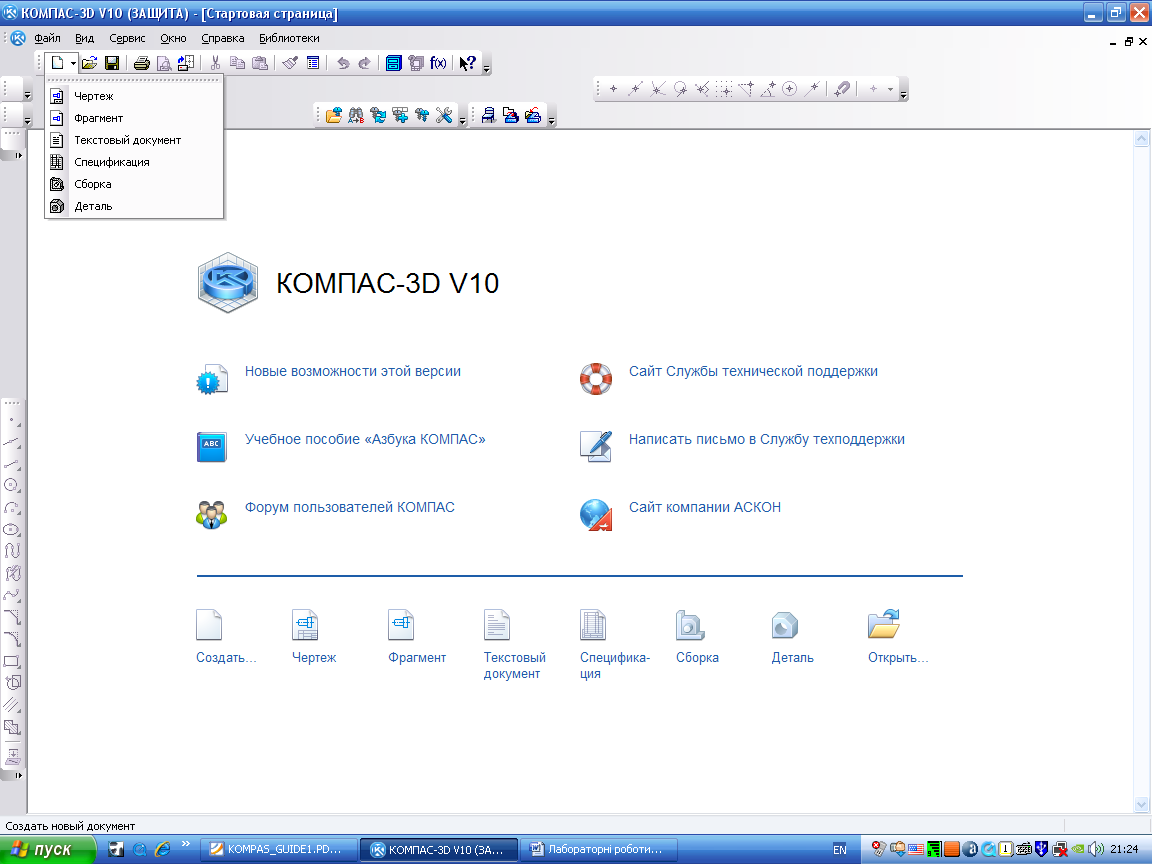
Рис. 1.3
У робочому полі програми з’явиться зображення формату креслення (М 1: 1) з основним написом. Одночасно з цим у рядку заголовка з’явиться повідомлення про надання імені створеному документу за замовчуванням : Аркуш БЕЗ ІМЕНІ: 1 (Рис.1.4). Основні елементи вікна вказані цифрами.

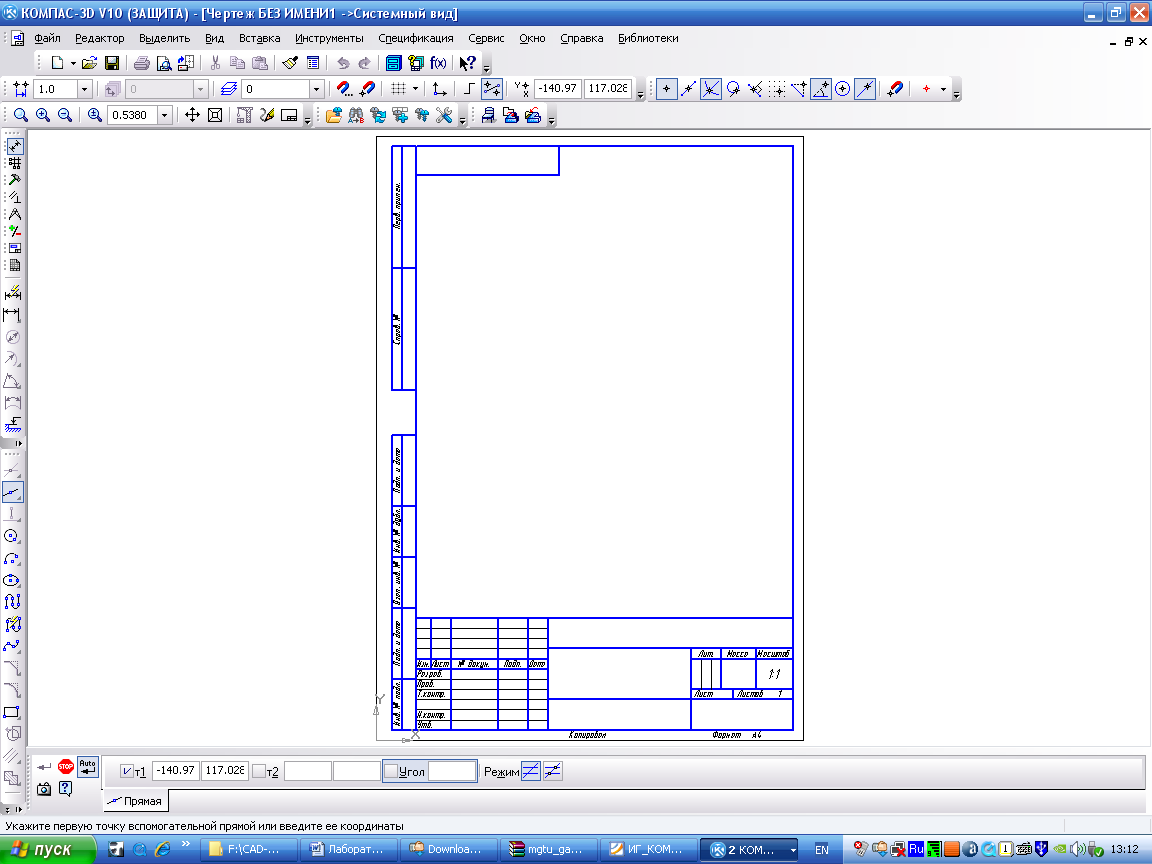
Рис. 1.4
1 – заголовок вікна – містить назву документа
2 – рядок меню – в ньому розташовані назви всіх основних послуг системи, в кожному меню зберігаються повязані з ним назви послуг.
3 – панель управління – в ній зібрані піктограми, що найчастіше використовуються при роботі з системою.
4 – кнопки управління вікнами:
![]() – піктограма
послуги «Закрити вікно».
– піктограма
послуги «Закрити вікно».
![]() – піктограма
послуги «Згорнути вікно», при зверненні
до послуги вікно закривається на робочому
столі, але програма продовжує виконуватися.
– піктограма
послуги «Згорнути вікно», при зверненні
до послуги вікно закривається на робочому
столі, але програма продовжує виконуватися.
![]() – піктограма
послуги «Розгорнути вікно на весь
екран».
– піктограма
послуги «Розгорнути вікно на весь
екран».
![]() – піктограма
послуги «Відновити» .
– піктограма
послуги «Відновити» .
5 – компактна панель – набір послуг для перемикання між панелями
6 – панель інструментів – складається з кількох окремих панелей (панель геометрії, розмірів, редагування)
7 – рядок стану об'єкту – містить параметри об'єкту
8 – поточні координати
9 – поля креслення з рамкою (формат А4)
Розглянемо типи графічних документів в системі КОМПАС-3D
Таблиця 1
Назва документу |
Зміст |
Аркуш креслення |
Аркуш креслення містить креслення об'єкту і його оформлення:
|
Фрагмент креслення |
|
Текстовий документ |
|
Специфікація |
|
Складання деталей |
|
Деталь |
|
Задання на друк |
|
Щоб закрити відкритий документ досить звернутися до послуги « Закрити» .
Для завершення роботи слід звернутися до послуги Файл Вихід
Якщо не вносилися ніякі зміни, то документ буде закритий негайно.
